光学デンシティーキャリブレーション
画像を補正するために,補正された光学密度階調表をどのように使用するかの例を示します。これを行うにはImageJ1.29uかそれ以降が必要です。
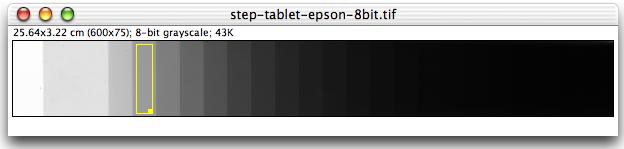
画像1. 光学デンシティー階調表
画像1は,Epson Expression 1680 Professional scannerに附属していたKodakの写真階調表です。表は3.05〜0.05の密度範囲を持つ21階調あります。この画像は,ZIP圧縮形式のTIFFファイルとしてImageJのディレクトリで提供されています。
画像キャリブレーションの第1段階は最初の18階調と背景の中間グレー値を測定することです。最後の3階調は測定しません。それは,それらが識別不可能であるということと,ImageJのキャリブレーション機能が今のところ測定値20個が限界だからです。はじめる前に,"Result"窓を閉じることを確認してください。他の階調とオーバーラップすること無く階調のほとんどが満たされるような長方形選択枠を作成してください。画像の左端にある白背景色上に選択枠を移動し,そこを測定してください。そして,左端から始まり,選択枠を順に右側の階調に移動させ,残りの18階調分をそれぞれ測定してください。
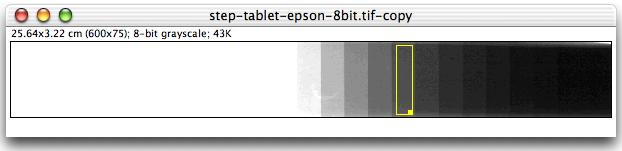
画像2. LUT調整済みOD階調表
階調を測定する過程が半分済んだ頃,表の右側にあるより暗い階調が見えるようにLUTを調節するために,Image/Adjust/Brightness/Contrastツールを使います。全て測定し終わった時,"Result"窓には19の測定値があるでしょう。
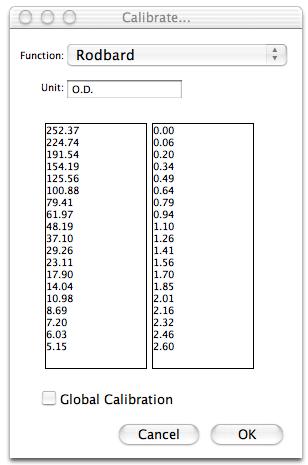
画像3. Analyze/Calilbrateダイアログボックス
Analyze/Calibrateダイアログボックスを開くと,左の列に自動的に19の測定値が入力されているのがわかると思います。右側の列に後述のOD値をはりつけてください。OD値は"Function"ポップアップメニュー(ダイアログボックス上部)内の"Rodbard"を選択し,"Unit"フィールドにO.D.を入力してください。そして,"OK"をクリックします。ImageJはキャリブレーションカーブを作成して表示します。
0.00
0.06
0.20
0.34
0.49
0.64
0.79
0.94
1.10
1.26
1.41
1.56
1.70
1.85
2.01
2.16
2.32
2.46
2.60
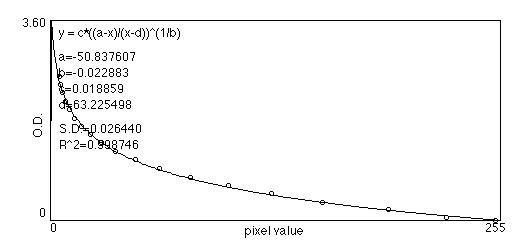
画像4. キャリブレーションカーブ
画像は今光学密度で補正されています。TIFFフォーマットで画像を保存し,キャリブレーションカーブはその画像と一緒に保存されます。全ての開く画像に同じキャリ部レーションカーブを適応するためにはAnalyze/Calibrateにある"Global Calibration"にチェックをつけてください。
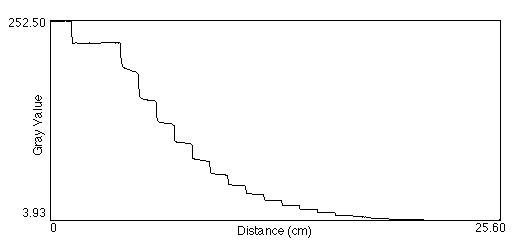
画像5. 未補正画像のプロファイルプロット
キャリブレーションする前にはピクセル値は0-255の幅のグレーレベル単位です。補正後は,ピクセル値はODで表されます。

画像6. 補正画像のプロファイルプロット
09/12/03 加筆修正
